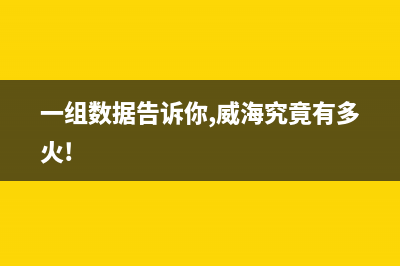分屏在Windows 11中不起作用,如何维修? (windows11分屏功能)
整理分享分屏在Windows 11中不起作用,如何维修? (windows11分屏功能),希望有所帮助,仅作参考,欢迎阅读内容。
内容相关其他词:分屏在哪里弄,分屏在哪里关,分屏在影视中的作用,分屏在哪里找,分屏在哪开启,分屏在影视中的作用,分屏在哪,分屏在哪里关,内容如对您有帮助,希望把内容链接给更多的朋友!
关键是,只要您从平板电脑上卸下键盘,Windows就会自动更改其用户界面以适应平板电脑。默认情况下将激活原始平板电脑模式的每个功能。 只是您将无法手动激活该功能。相反,当您从设备上卸下键盘时,Windows会自动优化用户界面(UI)以进行触控。 换句话说,在使用Windows时,我们也可以在台式电脑上使用平板电脑模式。另一方面,Windows则无法做到这一点。 如果分屏在Windows中不起作用,该如何维修? 1、启用Snap窗口 按Windows+I键打开设置应用程序,然后转到*并查找多任务处理。 进入多任务处理窗口后,切换切换按钮以启用SnapWindows选项并单击它以查看包含所有详细拆分方案的下拉菜单。 在您的计算机上安装Windows后,该功能应该默认启用,但是,由于某些错误或个人错误,该选项最终被禁用。启用它后,您可以重试拆分屏幕。 2、重启explorer.exe 按键盘上的Windows+S键并输入TaskManager,然后单击最相关的结果。 在之后的任务管理器窗口中打开,转到详细信息选项卡并找到Explorer.exe的任务。找到后,右键单击它并选择EndTask。 现在转到File并选择Runnewtask。 输入资源管理器并单击确定。 关闭窗口并重新启动explorer.exe后,问题应该得到解决。但是,如果它仍然存在,您应该完全重新启动计算机,看看接下来会发生什么。 3、运行SFC扫描 按Windows+S键打开搜索栏,然后键入cmd并右键单击最相关的结果以管理员身份运行它。 键入或粘贴以下命令并按Enter: sfc/scannow 4、调整屏幕大小 按Windows+I键打开“设置”应用程序,然后转到“*”并查找“显示”选项。 进入“显示”窗口后,向下滚动直到遇到“比例和布局”部分并修改“比例”值。您可以将其设置为推荐值或较小的值。 关闭“设置”窗口并重试拆分屏幕。或者,您可以尝试将Scale值更改为比推荐值更高的值,以查看是否可以解决手头的问题。
在之后的任务管理器窗口中打开,转到详细信息选项卡并找到Explorer.exe的任务。找到后,右键单击它并选择EndTask。 现在转到File并选择Runnewtask。 输入资源管理器并单击确定。 关闭窗口并重新启动explorer.exe后,问题应该得到解决。但是,如果它仍然存在,您应该完全重新启动计算机,看看接下来会发生什么。 3、运行SFC扫描 按Windows+S键打开搜索栏,然后键入cmd并右键单击最相关的结果以管理员身份运行它。 键入或粘贴以下命令并按Enter: sfc/scannow 4、调整屏幕大小 按Windows+I键打开“设置”应用程序,然后转到“*”并查找“显示”选项。 进入“显示”窗口后,向下滚动直到遇到“比例和布局”部分并修改“比例”值。您可以将其设置为推荐值或较小的值。 关闭“设置”窗口并重试拆分屏幕。或者,您可以尝试将Scale值更改为比推荐值更高的值,以查看是否可以解决手头的问题。